Cara Mengaktifkan IDM di Google Chrome – Mendownload file apapun itu lewat Google Chrome PC akan terasa lebih mudah dan cepat bila menggunakan IDM atau Internet Download Manager. Itu merupakan sebuah kalimat yang mungkin sudah banyak di akui para pengguna PC yang sering melakukan kegiatan download.
Dengan menggunakan aplikasi IDM tersebut selain memang dapat mempercepat proses download file. User interface yang cukup baik dan memiliki banyak fitur juga menjadi salah satu alasan kenapa aplikasi yang satu ini cukup banyak dipilih para penguna Internet di seluruh dunia.
Meski pada dasarnya penggunaan IDM memang hanya perlu menginstalnya saja. Namun pada beberapa kasus, bagi para pengguna Google Chrome justru sering mengeluhkan bahwa mereka tidak bisa mendownload file dengan menggunakan IDM. Hal tersebut memang tidak bisa di elakan, mimin pun pernah mengalaminya.
Hal tersebut bisa terjadi karena aplikasi IDM belum terintegrasi dengan baik ke Google Chrome. Maka salah satu cara mengatasinya yaitu dengan mengaktifkan IDM di Google Chrome yang kalian gunakan. Dan untuk cara mengaktifkan IDM di Google Crome sendiri tidak jauh berbeda dengan cara mengaktifkan IDM di Mozila Firefox.
Cara Mengaktifkan IDM di Google Chrome Versi Terbaru

Walaupun bisa dibilang caranya cukup mudah dan simple, namun nyatanya masih banyak sekali orang yang belum paham bagaimana mengatasi hal tersebut. Oleh karena itu sesuai dengan judul yang kami tulis diatas, kali ini akan phoneranx.com rangkumkan cara untuk mengaktifkan IDM di Google Chrome.
Cara Mengaktifkan IDM Secara Manual
Setelah selesai menginstal aplikasi IDM ke PC namun ternyata kalian tetap tidak bisa mendownload file dari internet dengan menggunakan IDM. Maka bisa dipastikan kalian harus mengaktifkan IDM tersebut secara manual atau mengunakan alternatif lain. Bagaimana caranya?
1. Pertama silahkan kalian buka Google Chrome kemudian silahkan klik menu yang ada pada bagian kanan atas dan pilih More Tools lalu Ekstension.
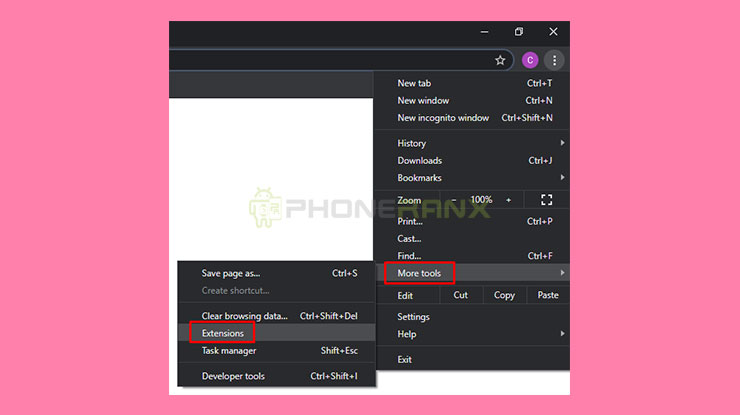
2. Disini kalian akan dapat melihat begitu banyak Plugin atau Ekstension yang kalian instal dan gunakan, baik itu aktif ataupun tidak aktif.
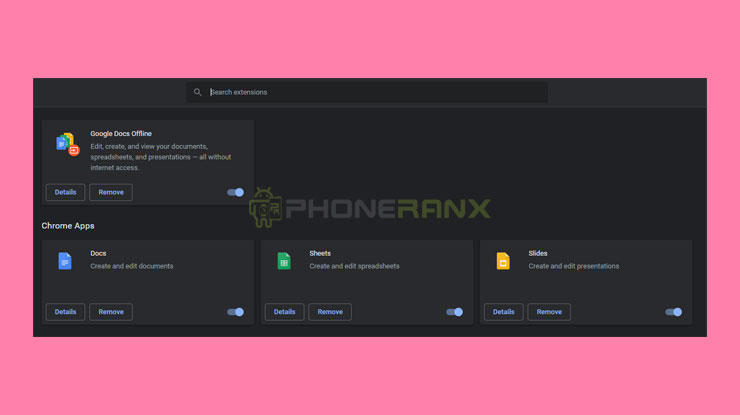
3. Setelah kalian membuka halaman tersebut, silahkan kalian Minimize Google Chrome.
4. Buka windows eksplorer dengan shortcut Windows + E dan cari folder instalasi aplikasi IDM.
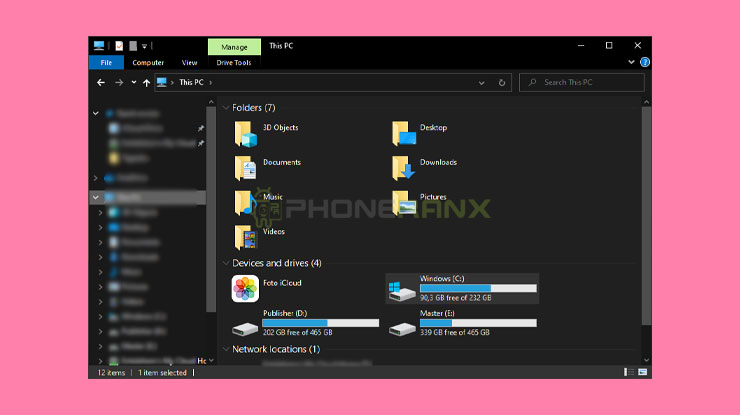
Secara default aplikasi IDM akan tersinstal C:\Program Files\Internet Download Manager.
5. Jika sudah ketemu folder tersebut, silahkan kalian cari file yang bernama IDMGCExt.crx.
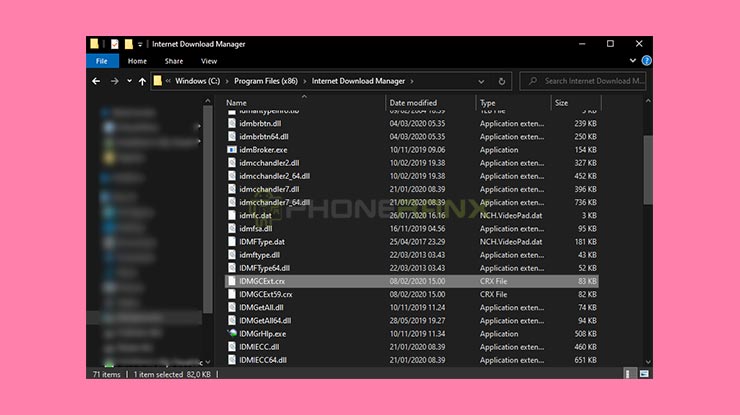
6. Setelah kaliam menemukan file dengan nama tersebut, buka kembali aplikasi Google Chrome yang kalian Minimize. Untuk mempermudah prosesnya, silahkan kalian Split View aplikasi Google Chrome dan juga Windows Eksplorer.
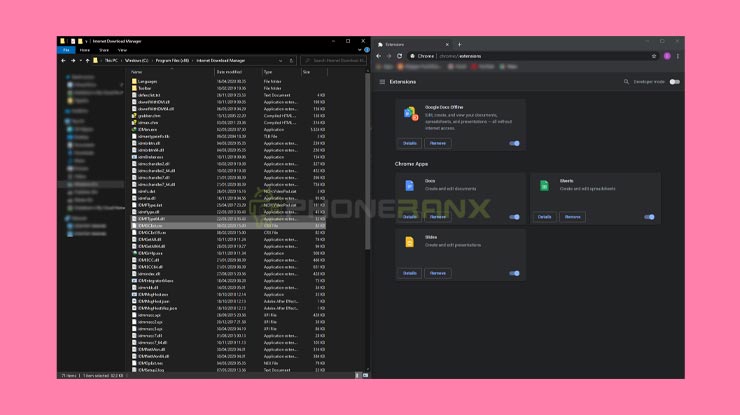
7. Kemudian klik dan tahan file IDMGCExt.crx kemudian silahkan kalian drag ke halaman Ekstension Google Chrome.
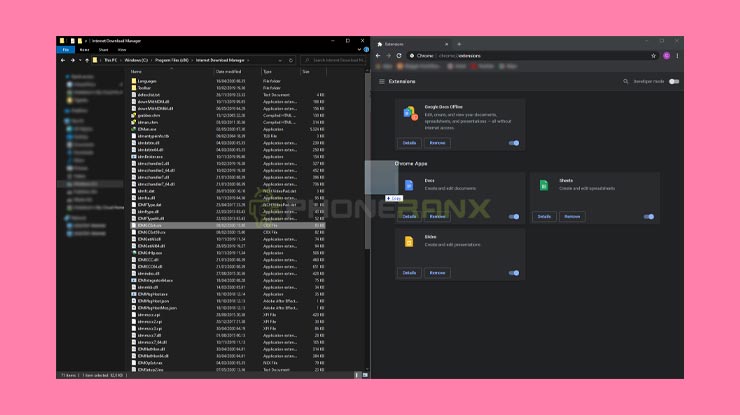
8. Lalu silahkan kalian kalian klik Continue pada halaman notifikasi yang muncuk di bagian bawah Google Chrome. Secara otomatis kalian pun akan langsung melihat Ekstension IDM pada halaman tersebut.
9. Langkah selanjutnya yaitu kalian hanya perlu mengaktifkan Ekstension tersebut dengan Menggeser Switch ke arah kanan hingga berubah menjadi warna biru.
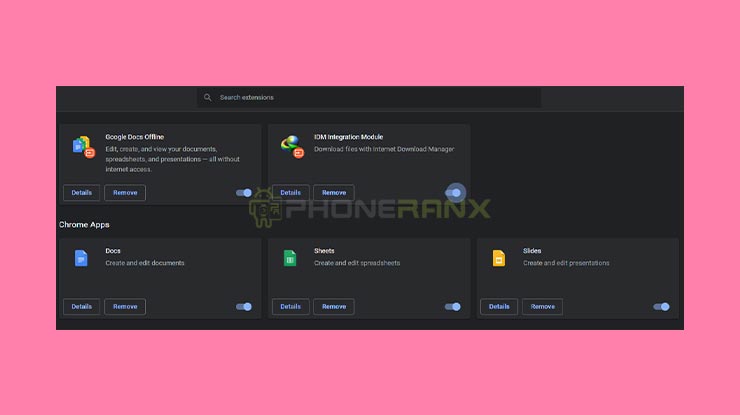
10. Terakhir silahkan kalian download ulang file yang ingin kalian dowload. Bisa dipastikan kalian akan mendapati pop up proses mulai download dari aplikasi IDM yang kalian instal.
Alternatif Mengaktifkan IDM di Google Chrome
Apabila cara diatas terlalu ribet dan mungkin membuat kalian harus mengerjakan langkah demi langkah dengan teliti agar bisa berhasil, sebenarnya ada cara yang jauh lebih mudah untuk bisa kalian gunakan. Yaitu dengan memanfaatkan webstore Google, dan berikut caranya.
1. Pastikan kalian sudah menginstal IDM ke PC kalian, jika sudah silahkan buka Google Chrome.
2. Setelah terbuka, silahkan kalian buka situs Webstore Google untuk mendownload Ekstension IDM untuk Gogole Chrome.
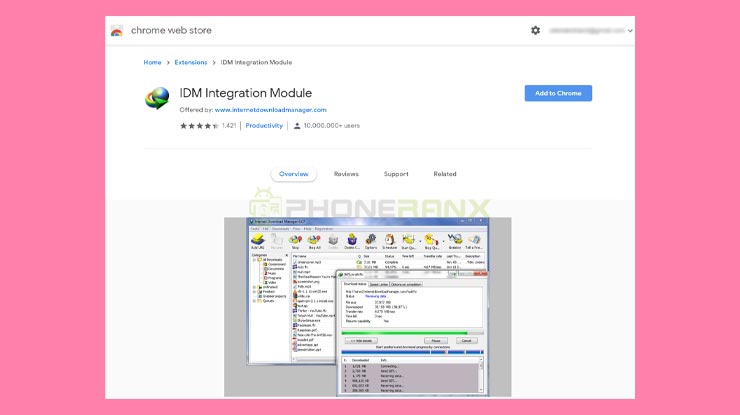
3. Apabilla sudah selesai downloqd dan instal ekstension IDM tersebut, cobalah cek pada bagian Ekstension Google Chrome untuk memastikan bahwa IDM sudah aktif di Chrome.
4. Jika ekstenion telah aktif, kalian pun akan bisa langsung melakukan download file dari internet dengan menggunakan IDM ini.
Itulah beberapa langkah cara mengaktifkan IDM di Google Chrome yang dapat kalian lakukan apabila kalian tidak bisa melakukan proses download dengan menggunakan IDM yang sudah kalian instal. Bagaimana cukup mudah bukan caranya?
Untuk memastikan hal tersebut bisa berjalan dengan baik, pastikan kalian mengikuti langkah demi langkah cara yang sudah kami rangkum diatas secara urut dan benar. Dan semoga informasi diatas bisa bermanfaat.